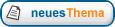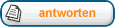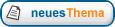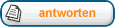Was ist beim Einlesen von Prozeduren (OPS) aus Excel zu beachten?Sie benötigen für die Prozeduren eine Excel-Tabelle mit entweder zwei Spalten (Schlüssel, Anzahl), drei Spalten (Schlüssel, Bezeichnung, Anzahl) oder vier Spalten (Rang, Schlüssel, Bezeichnung, Anzahl). Die erste Zeile enthält die Überschriften.
Die Spalten Rang und Bezeichnung können leer sein, falls sie vorhanden sind.
Die Spalte Schlüssel muss für alle Zeilen gefüllt sein.
Die Spalte Anzahl kann wahlweise immer gefüllt sein oder nur für Zeilen, die über der Datenschutzschwelle liegen. QBX sorgt automatisch für die Einhaltung des Datenschutzes bei Fallzahlen, deshalb können hier alle Fallzahlen in der Import-Datei stehen.
Tipp: Sie können vor dem Importieren einmal den Export aufrufen und erhalten dann eine Excel-Tabelle mit dem korrekten Aufbau.
Alternativ können Sie die Datei Fachabteilung.xls aus dem Programmverzeichnis als Kopiervorlage nehmen.
Sie können aber auch Dateien aus Ihrem KIS (z. B. CSV-Dateien) einfach mit Excel öffnen und als Excel-Tabelle speichern. Lediglich die Anzahl und die Reihenfolge der Spalten muss stimmen.
QBX nutzt zum Einlesen von Excel-Tabellen eine Komponente des Betriebssystems Windows.
Diese Komponente ist leider etwas unflexibel: eine Spalte darf nur einen Datentyp enthalten, also z. B. nur Zahlen oder nur Text.
Dies ist dann ein Problem, wenn Sie bei den OPS den Bindestrich weglassen: Kodes ohne Buchstaben sind dann Zahlen, Kodes mit Buchstaben sind Text - einer der Datentypen wird dann beim Einlesen ignoriert.
Abhilfe: dieses Problem tritt nicht auf, wenn alle Kodes mit Bindestrich eingegeben werden ("1-234") oder wenn bei der Eingabe in Excel ein Apostroph vor jedem Kode eingegeben wird.
Tipp: Angaben mit Bindestrich werden von Excel als Datum interpretiert. So steht "1-2750" für Januar 2750. Dies können Sie verhindern, indem Sie den Punkt miteingeben ("1-275.0") oder indem Sie die Spalte markieren (durch Anklicken der Überschrift "B") und dann rechte Maustaste => "Zellen formatieren" wählen und unter "Zahlen" die "Kategorie" "Text" auswählen.
Wo finde ich Import und Export in QBX?Wenn Sie im Navigationsfenster den Haupteintrag einer Fachabteilung auswählen (z. B. "B-[1]" für die erste Fachabteilung), dann finden Sie dort die Registerkarte "Excel-Import / -Export". Über die Schaltfläche "Excel-Export" können Sie eine Excel-Datei mit den aktuellen Angaben für diese Fachabteilung erzeugen. Mit der Schaltfläche "Excel-Import" können Sie Daten importieren. Ist beim Import der "Umfang" auf "Automatisch" eingestellt, dann werden alle acht Tabellen aus der Excel-Datei eingelesen; dazu müssen die Tabellen in der Excel-Datei so heißen, wie in der beim Export erzeugten Datei. Es ist aber auch möglich, beim "Umfang" eine einzelne Tabelle auszuwählen und nur diese einzulesen; dann wird ein Auswahlfenster für die Tabellen der Excel-Datei angezeigt, deshalb ist es egal, wie die Tabellen heißen.
Sie können auch den gewünschten Abschnitt unterhalb der Fachabteilung auswählen, zum Beispiel "B-9 Ambulante Operationen". Dort finden Sie dann die Registerkarte "Import" und können hier über die Schaltfläche "Excel-Import" die Daten für eine Tabelle des Abschnitts einlesen.
Siehe auch:
Diagnosen (ICD) aus Excel einlesen
_________________
Freundliche Grüße
Ihr QBX-Helferlein
Zum Support-Bereich (hier klicken) mit Schulungsvideos und hilfreichen Word-Dokumenten